Photoshop调出人像照片后期甜美日系效果
文章来源于 摄影社区,感谢作者 蓝阿心 给我们带来经精彩的文章!设计教程/PS教程/照片处理2017-02-17
天气不好,拍出来的照片发灰。只要用对方法,简单的后期也能使画面达到很好的氛围。这次分享一个柔光的冷色调人像后期方法,打造通透自然的清新人像。
天气不好,拍出来的照片发灰。只要用对方法,简单的后期也能使画面达到很好的氛围。这次分享一个柔光的冷色调人像后期方法,打造通透自然的清新人像。

前期准备:
地点:踩点的时候本来准备在下图这个地方拍的,但后来进去被告知禁止拍照,因此就近找了一处楼梯拍摄,想尽量接近之前踩点的地方。
服装:之前踩点时已经确定画面的色调,并想凸显出干净简单的线条感,同时也要与模特的发色形成互补,最终选择了蓝色百褶裙搭配白色毛衣。
天气:不是很透的阴天
拍摄时间:下午1点钟左右

在后期部分,由于原片整体偏灰且不够通透,整体的色调定为清冷的蓝调,使画面更加通透简洁。以下面这张图为例子,其中还进行了裁图,对背景加了动态模糊的效果,让画面达到更好的氛围。
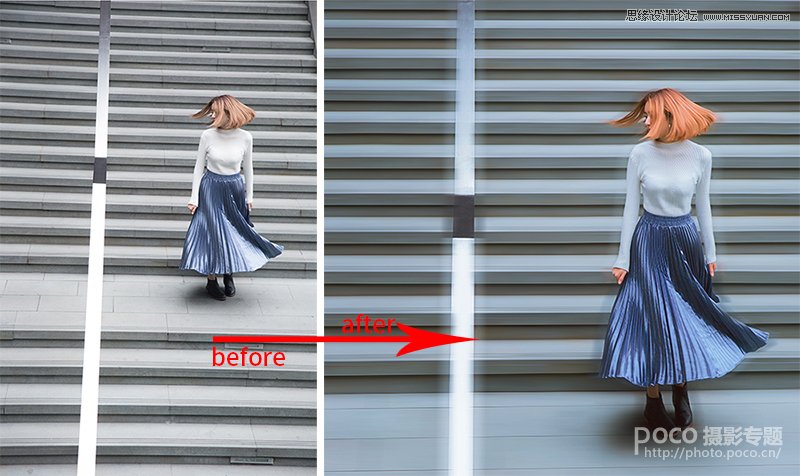
LR调整步骤:
1、先用吸管工具来吸取画面的中间色,调整白平衡;
2、因为原片偏灰所以增加对比度;
3、压高光和白色色阶,保留高光细节,提高黑色色阶与压低阴影使画面通透一点;

4、调整相机校准,将蓝原色的饱和度提高,会使人物皮肤更红润一些;
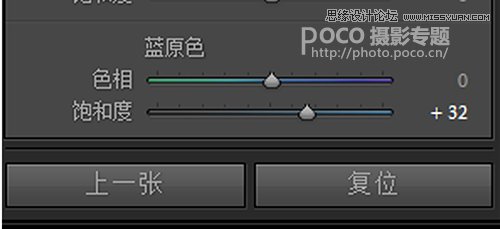
5、如下是LR调整后的对比图,接下来将图片导入PS里精修。
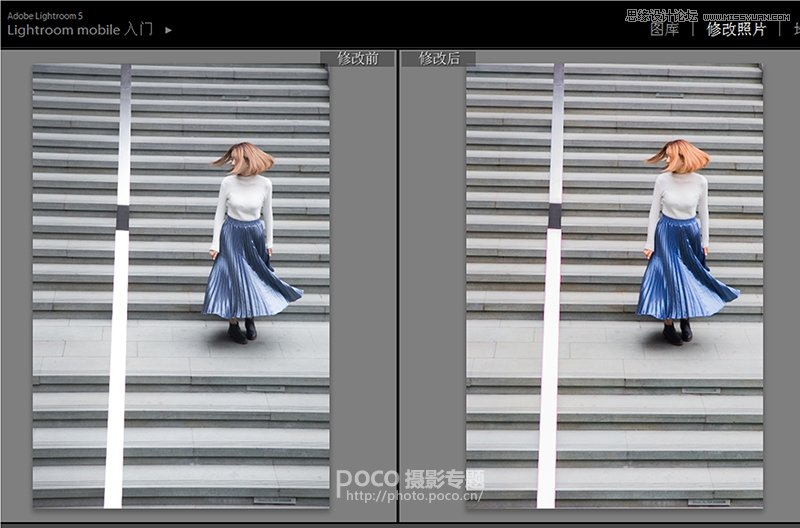
PS调整步骤:
1、整体画面调整
1)首先利用裁剪工具,对画面进行二次构图,排除不必要的地方,突出画面中心;
2)运用印章工具,把楼梯上不干净的东西去掉;(按住Alt键吸取干净相似的地方,去盖住想去掉的瑕疵,用污点修补工具也能达到同等效果)

 情非得已
情非得已
推荐文章
-
 Photoshop制作唯美可爱的女生头像照片2020-03-17
Photoshop制作唯美可爱的女生头像照片2020-03-17
-
 Photoshop快速给人物添加火焰燃烧效果2020-03-12
Photoshop快速给人物添加火焰燃烧效果2020-03-12
-
 Photoshop调出人物写真甜美通透艺术效果2020-03-06
Photoshop调出人物写真甜美通透艺术效果2020-03-06
-
 Photoshop保留质感修出古铜色人像皮肤2020-03-06
Photoshop保留质感修出古铜色人像皮肤2020-03-06
-
 Photoshop制作模特人像柔润的头发效果2020-03-04
Photoshop制作模特人像柔润的头发效果2020-03-04
-
 古风效果:用PS调出外景人像中国风意境效果2019-11-08
古风效果:用PS调出外景人像中国风意境效果2019-11-08
-
 插画效果:用PS把风景照片转插画效果2019-10-21
插画效果:用PS把风景照片转插画效果2019-10-21
-
 胶片效果:用PS调出人像复古胶片效果2019-08-02
胶片效果:用PS调出人像复古胶片效果2019-08-02
-
 素描效果:用PS制作人像彩色铅笔画效果2019-07-12
素描效果:用PS制作人像彩色铅笔画效果2019-07-12
-
 后期精修:用PS给人物皮肤均匀的磨皮2019-05-10
后期精修:用PS给人物皮肤均匀的磨皮2019-05-10
热门文章
-
 Photoshop利用素材制作炫丽的科技背景2021-03-11
Photoshop利用素材制作炫丽的科技背景2021-03-11
-
 Photoshop使用中性灰磨皮法给人像精修2021-02-23
Photoshop使用中性灰磨皮法给人像精修2021-02-23
-
 Photoshop制作水彩风格的风景图2021-03-10
Photoshop制作水彩风格的风景图2021-03-10
-
 Photoshop制作创意的文字排版人像效果2021-03-09
Photoshop制作创意的文字排版人像效果2021-03-09
-
 Photoshop制作逼真的投影效果2021-03-11
Photoshop制作逼真的投影效果2021-03-11
-
 Photoshop制作故障干扰艺术效果2021-03-09
Photoshop制作故障干扰艺术效果2021-03-09
-
 Photoshop制作被切割的易拉罐效果图2021-03-10
Photoshop制作被切割的易拉罐效果图2021-03-10
-
 Photoshop制作人物支离破碎的打散效果2021-03-10
Photoshop制作人物支离破碎的打散效果2021-03-10
-
 Photoshop制作逼真的投影效果
相关文章1362021-03-11
Photoshop制作逼真的投影效果
相关文章1362021-03-11
-
 Photoshop利用素材制作炫丽的科技背景
相关文章2062021-03-11
Photoshop利用素材制作炫丽的科技背景
相关文章2062021-03-11
-
 Photoshop制作人物支离破碎的打散效果
相关文章752021-03-10
Photoshop制作人物支离破碎的打散效果
相关文章752021-03-10
-
 Photoshop制作被切割的易拉罐效果图
相关文章852021-03-10
Photoshop制作被切割的易拉罐效果图
相关文章852021-03-10
-
 Photoshop制作水彩风格的风景图
相关文章1832021-03-10
Photoshop制作水彩风格的风景图
相关文章1832021-03-10
-
 Photoshop制作创意的文字排版人像效果
相关文章1802021-03-09
Photoshop制作创意的文字排版人像效果
相关文章1802021-03-09
-
 Photoshop制作故障干扰艺术效果
相关文章1032021-03-09
Photoshop制作故障干扰艺术效果
相关文章1032021-03-09
-
 Photoshop快速制作数码照片柔焦艺术效果
相关文章6332020-10-10
Photoshop快速制作数码照片柔焦艺术效果
相关文章6332020-10-10
